
|
Spremenite Ločljivost na distribucijah na podlagi GNOME o KDE Zelo preprosto. Za tiste, ki uporabljajo Openbox in izvedenih finančnih instrumentih je zadeva nekoliko bolj zapletena. To večinoma vodi do dolge razlage, kako spremeniti konfiguracijsko datoteko datoteke X strežnik: xorg.conf, ki se nahaja v etc / X11.
Čeprav s to metodo ni nič narobe, je bil xorg.conf zastarel in je za mnoge uporabnike lahko zastrašujoč. Uporabite xrandr več je hitro y preprosto. Poleg tega ima več grafičnih vmesnikov in se lahko uporablja za druge potrebe zelo zanimivo, na primer konfiguracija dvojnih monitorjev itd. |
Kako uporabljati xrandr
Najprej navedite različne ločljivosti, ki so na voljo za vaš monitor:
xrandr -q
Če ločljivost, ki jo iščete, ni navedena, je to morda zato, ker je vaš monitor v resnici ne podpira ali pa morate namestiti boljši gonilnik (ati, intel ali nvidia).
Nato nastavite ločljivost, ki jo želite uporabiti (spremenite "1400 × 1050" na želeno ločljivost):
xrandr -s 1400 x 1050
Prilagajanje dpi
Dpi se razlikuje od ločljivosti zaslona (v slikovnih pikah x palca) in vpliva na okraske oken, njihovo velikost, upodabljanje pisav itd.
Na mnogih monitorjih bo xrandr samodejno nastavil dpi. Če ne, ali če želite spremeniti to konfiguracijo, jo lahko določite ročno:
xrandr --dpi 96-s 1400x1050
Če to ne uspe, lahko dpi določite v ~ / .Xdefaults
Odprl sem urejevalnik in v to datoteko dal naslednje:
xft.dpi: 96
Ta dpi bo uporabljen za vsa nova okna, ki jih odprete. Lahko se tudi odjavite in si ogledate rezultate te spremembe (sistema ni treba znova zagnati).
Če 96 ni pravi dpi za vas, lahko poskusite 72 ali 135.
Dvojni monitorji
Za konfiguracijo dvojnih monitorjev je mogoče uporabiti tudi xrandr. Če želite to narediti, morate uporabiti možnosti –desno in –levo-možnosti.
Tu je primer uporabe kartice nvidia:
Najprej s pomočjo xrandr dodajte seznam monitorjev.
xrandr -q
Rezultat bo približno tak:
Zaslon 0: najmanj 320 x 200, trenutni 1920 x 1200, največ 4096 x 4096
DVI-I-1 povezan 1920x1200 + 0 + 0 (izannormalna levo obrnjena desna x os y osi) 520 mm x 320 mm
1920 × 1200 60.0 * +
1600 × 1200 60.0
1680 × 1050 60.0
1280 × 1024 75.0
1280 × 960 60.0
1152 × 864 75.0
1024 × 768 75.1 70.1 60.0
832 × 624 74.6
800 × 600 72.2 75.0 60.3 56.2
640 × 480 72.8 75.0 60.0
720 × 400 70.1
DVI-I-2 povezan 1920x1200 + 0 + 0 (običajna leva obrnjena desna x os in os) 520 mm x 320 mm
1920 × 1200 60.0 * +
1600 × 1200 60.0
1680 × 1050 60.0
1280 × 1024 75.0
1280 × 960 60.0
1152 × 864 75.0
1024 × 768 75.1 70.1 60.0
832 × 624 74.6
800 × 600 72.2 75.0 60.3 56.2
640 × 480 72.8 75.0 60.0
720 × 400 70.1
TV-1 odklopljen (normalna leva obrnjena desna os x osi y)
Nato uporabite xrandr za konfiguriranje monitorjev. Spremenite imeni "DVI-I-1" in "DVI-I-2" v imena monitorjev. Morda boste morali prilagoditi tudi ločljivost in spremeniti “–left-of” v “–right-of”.
xrandr --auto --izhod DVI-I-2 - način 1920x1200 - levo-od DVI-I-1
Ima enak učinek kot:
xrandr --auto --izhod DVI-I-1 - način 1920x1200 - desno-od DVI-I-2
Za nastavitev primarnega monitorja uporabite –primarno možnost:
xrandr --auto --izhod DVI-I-1 --način 1920x1200 --primarni --desno-od DVI-I-2
Konfigurirajte xrandr za zagon ob zagonu
Ta metoda se razlikuje glede na namizno okolje, ki ga uporabljate (gnome, kde, xfce).
V Openbox dodajte ukaz xrandr v ~ / .config / openbox / autostart.sh.
V fluxboxu izvedite enako operacijo, vendar v datoteki ~ / .fluxbox / startup
Odvisno od namiznega okolja, ki ga uporabljate, lahko dodate xrandr v ~ / .xinit
Grafična orodja
Obstajajo zelo dobri grafični vmesniki za xrandr. Med najbolj znanimi lahko omenimo lxrandr, grandr, krandr in arandr.
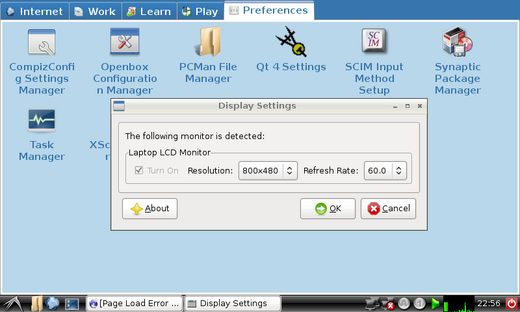
Dobra objava, pred časom sem napisal članek o tem, kako konfigurirati dva zaslona pod openboxom in ustvariti tudi naključna ozadja za vsakega od zaslonov: povezava
Poglejmo, če razumem ... predstavljajte si, da na monitorju nimam želene ločljivosti, ali bom s katerim koli od teh grafičnih vmesnikov lahko ustvaril to ločljivost in jo zagotovil, da bo delovala ob zagonu?
In kam naj dam to datoteko (v primeru, da z grafičnimi vmesniki to ni mogoče), na primer v Gnome in KDE?
Najlepša hvala, že dolgo iščem rešitev težave z reševanjem, vendar so jo vsi dali z datoteko Xorg, conf, vendar se ta datoteka v novejših različicah distrosa ne uporablja več.
Če se želena ločljivost ne prikaže v vmesniku, ki ga prinese GNOME ali KDE za spremembo ločljivosti zaslona, potem lahko poskusite s to metodo, da. V vsakem primeru je ZELO verjetno, da če se ločljivost zaslona, ki jo iščete, ne prikaže, je to zato, ker je vaš monitor NE podpira. Seveda obstajajo izjeme od tega pravila, vendar so običajno zelo redke. Objem! Paul.
Ne, v mojem primeru ima moj monitor največjo in izvorno ločljivost 1366 × 768, v operacijskem sistemu Windows popolnoma deluje z gonilnikom Intel, monitor je emachines (morda je to zaradi blagovne znamke). Nasprotno pa v vseh distribucijah GNU / Linux je bila največja ločljivost 800 × 600 ali 1024 × 600, odvisno od distro-ja, od tam pa ni šlo navzgor.Poskusil sem z vsemi distro-ji, vendar se je le v enem pojavila pravilna ločljivost brez uporabe xrandr in cvt ukaže mojemu monitorju v Ubuntu 10.10, vendar nisem mogel uporabiti grafičnih učinkov, ne vem zakaj, niti posodabljanja ...
Torej bom preizkusil, kaj ste tu postavili, in povedal vam bom, če deluje ...
PS: čudno je, ker na HP-jevem monitorju mojega brata, ki ima matično ločljivost 1600 × 900, nisem imel težav z ločljivostjo, imam teorijo, da morda zato, ker moj monitor ni podprt ali ga ne prepozna sistem za prepoznavanje strojne opreme jedra.
Pozdrav.
Zame je uspelo pri napaki konfiguracije ločljivosti, ki se je zgodila v LinuxMintu v mojem primeru 12. Iz nekega razloga ob zagonu sistema ne prepozna ločljivosti monitorja. Ampak to sem rešil z namestitvijo 'grandr' in na namizju ustvaril ikono, ki jo moram uporabljati ob vsakem zagonu namizja. Uporabil sem tudi 'lxrandr', vendar sem se bolje prilagodil z 'grandr'. Vsekakor toplo priporočam 'grandr'. Lep pozdrav 🙂
Na svojem netbooku uporabljam skript, ki uporablja xrandr, omogoča mi uporabo nepodprtih ločljivosti ali vsaj privzeto ni na seznamu, saj je največ 1024 × 600 in s skriptom lahko nastavim na 1280 × 750
http://dl.dropbox.com/u/44801426/newrez
Ne deluje samo za gnome, uporabljam ga v XFCE
Ne spomnim se vira, kje sem ga našel, ampak samo poguglaj; D
Xrandr uporabljam za vrtenje položaja namizja v netbooku samo takrat, ko resnično moram, ker postane boleče počasno. Ko končam z uporabo, jo moram ubiti in znova zagnati X.
Bi mi lahko kdo povedal, zakaj?
Pozdravljeni, prijatelj imam naslednjo težavo v centos različici 4
Moje znanje Linuxa je praktično nič in ko poskušam vstopiti v grafično okolje, dobim nepodprto vhodno sporočilo.
Poskusil sem spremeniti konfiguracijo s tisto metodo, ki ste jo razložili tukaj, in prikazal se Ne morem odpreti zaslona (null)
Povejte mi, kako lahko obnovim konfiguracijo monitorja, saj tudi možnost nastavitve ne deluje
Hvala za pomoč, ki mi jo lahko daste
Bilo bi lepo, če bi natančno postavili ukaze, ki jih vnesete, in celotna sporočila o napakah.
Na zdravje! Paul.
Ta ukaz se uporablja, ko ste že znotraj grafičnega sistema (strežnik X). V vašem primeru se grafični sistem ne zažene, najprej morate zagnati grafični sistem, ki je Xorg.
Vem, da je že veliko časa od objave, vendar bi mi nekdo lahko povedal, kako vložiti spremembe v xubuntu, v veliko pomoč, hvala
Hvala za objavo, ki ste mi veliko pomagali, zdaj je moj zaslon videti super!
Pozdravljeni, vaša vadnica je bila zelo koristna, do konca sem le še en korak in rad bi, da mi bolje razložite, kako lahko začnem sejo, nameščen je xubuntu. Na zdravje
Brezhibna hvala lepa!